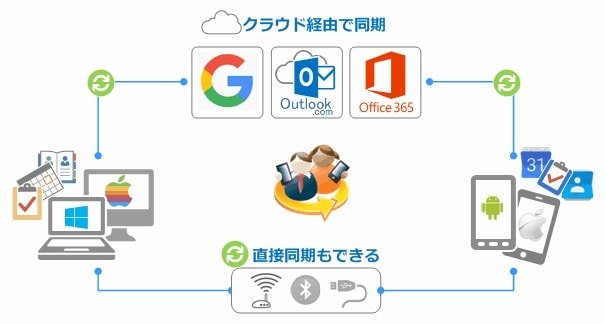CompanionLink は Microsoft Outlook上の予定や連絡先,タスク,メモといったデータを Googleカレンダー, Outlook.com, Office365などのクラウドサービスと同期したり、お使いのモバイルデバイス(Androidスマートフォン, タブレット, iPhone, iPadなど)にUSB、Wi-FiやBluetooth経由で直接同期してくれるソフトウェアです。
この種のソフトでは珍しくWindows版の他にMac版もラインナップされています。
CompanionLinkでできること
CompanionLinkを使うと、おおむね以下のようなことが出来るようになります。

Outlookのカレンダー, 連絡先, タスクを 主要なクラウドサービス(Google, Outlook.com, Office365)と同期。
クラウドサービスと連携して Outlookがインストールされていない他のPCでも Webブラウザを使って情報にアクセス。
スマートフォンやタブレットと同期させて、いつでもどこでも カレンダー, 連絡先, タスク情報を確認。 さらにDejaOfficeアプリやDejaCloudサービスと組み合わせれば、Outlookのメモや履歴も持ち運べます。
USB, Wi-Fi, Bluetooth接続によるモバイルデバイスとの直接同期に対応。
製品には複数のタイプ(ラインナップ)があり 同期対象となるデバイスやクラウドサービスによって提供されているプログラムが異なります。
CompanionLinkの特徴とメリット
120万ダウンロードの実績を誇る高い利用実績と安定した同期性能
1998年に米CompanionLink社から最初のバージョンがリリースされてから 20年以上も続く 老舗的なソフトウェアです。Googleカレンダーが世の中に登場したのが2006年ですから、その老舗っぷりが分かると思います。
長年PCやデバイスの同期について手掛けてきたノウハウが製品の品質に活かされていて、公式ページによれば 2014年にアメリカの大手新聞社USAトゥデイ紙の電子版でも取り上げられたそうです。
高速な同期&詳細な制御
Outlookで作成した予定を 即座にGoogleへ同期させる機能は 他の競合ソフトにもありますが、 さらにGoogle側で作成した予定をもOutlookにリアルタイムで同期してくれるのは このソフトだけで、一定間隔での同期や手動同期に関しても 差分を検出して同期するため非常に高速です。
また、Google側の複数カレンダー, 予定の色, 連絡先グループをOutlookの分類項目と同期させたり カレンダーの同期範囲の指定, 分類項目を使ったフィルタリングがおこなえるなど、同期内容を細かく制御できる点で「同期上級者」にもおすすめできるツールに仕上がっています。
クラウドなしで会社と自宅のOutlookを同期することもできる
会社と自宅のPCといったように2台のOutlookで情報を同期しようとする場合、Google等のクラウドサービス経由する方法は 簡単でポピュラーな方法ですが、データの消失や流出のリスク、プライバシー保護や情報セキュリティの観点から クラウドサービスを利用したくないと考える方も 少なからずいるのではないでしょうか。
CompanionLinkならOutlookとスマホ(Android, iPhone)がUSBやWi-Fi接続で直接同期するので、愛用のスマホをクラウドサービスの代わりに同期の中継ツールとして活用することが出来ます。
Googleを経由せずにスマホに直接同期させるには、同社が提供する「DejaOffice」というアプリを使いますが、このアプリは Outlookのカレンダー, 連絡先, タスクだけでなくメモや履歴にも対応しており 離れた2台のOutlook間でメール以外の情報をほぼ完全な状態で同期させることが出来るので、テレワークでOutlookを使いたい方にも便利かもしれません。
主要タイプの比較
製品のラインナップは、下の表に示した3つの主要なタイプ(for Outlook, Express, Professional)をベースに構成されています。
他に GoogleやOutlook.comとの同期に特化した(というよりは機能を絞った)タイプも存在しますが 「大は小を兼ねる」ので 主要タイプの中からご自身の用途や運用環境に合わせたものを選ぶことをおすすめします。
どういうわけか機能特化タイプの価格は主要タイプと同じなので 主要タイプの方がお得感があります。
プライベートと仕事用でGoogleアカウントそのものを分けて管理している場合や GoogleとOutlook.comを同時にOutlookと同期させたい方は 複数のプロファイルが設定できる「Express」または「Professional」を検討して下さい。
ひとつのGoogleアカウント内で複数のGoogleカレンダーを使っている場合は1個のプロファイルで足りるので通常版でOKです。
CompanionLinkの使い方
ダウンロードとインストール
購入と登録方法
クレジットカード決済の方法|オーダーフォームの記入方法|PayPal決済の方法|ライセンスの登録(認証作業)
メイン画面
メイン画面へのアクセス方法|メイン画面の構成と機能
基本設定
基本設定を動画でチェック|設定画面の構成|基本設定の手順|Outlook側の設定項目|Google側の設定項目
詳細設定
一般タブ|予定表タブ|Field Mapping タブ|カテゴリーフィルタタブ|電話番号形式タブ(設定必須)|同期項目タブ|Outlook Folders タブ|詳細設定タブ|Outlookのプロファイルタブ|Supportタブ
複数のGoogleカレンダーと同期
同期イメージ|設定の手順|既にあるOutlookの分類項目を新しいGoogleカレンダーに同期させるには|運用上の注意|予定に分類項目を割り当てる方法|分類項目の色を変更する方法
バージョンアップ方法
無料バージョンアップ可能か確認するには|新しいバージョンでライセンス認証する|バージョンアップの際の注意|無料バージョンアップ期間経過後の割引価格
Androidと直接同期
USB接続|Wi-Fi接続|Bluetooth接続